Les utilisateurs de XBMC transforment votre navigateur en télécommande avec Chorus
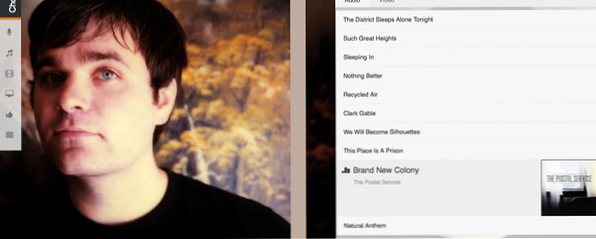
Explorez et mettez en file d'attente votre collection de musique, télévision et films XBMC depuis votre navigateur, avec style. Chorus est une alternative étonnante et fonctionnelle à l'interface utilisateur Web terne de XBMC. Il vous permet même de lire de la musique à partir de votre centre multimédia sur votre navigateur..
Nous vous avons montré comment contrôler votre centre multimédia XBMC à l'aide de Chrome No Remote? Aucun problème. Utiliser Chrome pour contrôler votre XBMC Media Center No Remote? Aucun problème. Utiliser Chrome pour contrôler votre XBMC Media Center Utilisez Chrome pour contrôler complètement XBMC. Que vous souhaitiez parcourir et lire vos fichiers multimédias ou envoyer une vidéo que vous regardez sur votre ordinateur portable à votre médiathèque, une variété d'extensions et d'astuces vous permet… Lire la suite, en soulignant diverses extensions de Chrome pour le travail. Nous avons également exploré l'option d'interface utilisateur Web intégrée, qui exécute un serveur Web dans XBMC afin que vous puissiez parcourir votre collection et dire à votre centre multimédia ce qu'il faut lire - depuis n'importe quel navigateur Web. Tout ce que vous avez à faire est de taper l'adresse IP de votre ordinateur, facilement trouvée depuis XBMC même.
Chorus est un nouvel entrant dans le domaine de l'interface utilisateur Web XBMC, et il pourrait bien s'agir de la meilleure option. Voici comment cela fonctionne, puis comment le configurer.
Une meilleure interface pour la musique
Ouvrez Chorus dans votre navigateur et cela ne ressemble pas beaucoup. Vous verrez quelques petites icônes à gauche, une liste de lecture à droite et des commandes en bas..

C'est assez standard, jusqu'à ce que vous commenciez à explorer. Cliquez sur l'icône de note de musique, par exemple, et vous verrez vos derniers albums:

De là, vous pouvez parcourir par artiste, dans le panneau de droite, ou rechercher ce que vous voulez entendre. Tout est complet avec album et fan art, et ça a l'air super.

Vous avez la possibilité de jouer une chanson ou un album maintenant, ou simplement d'ajouter des éléments à une liste de lecture. Créer une liste de lecture à l'intérieur de XBMC peut être une corvée, alors c'est très bien si vous planifiez une fête - ou si vous voulez simplement mettre quelques albums en file d'attente maintenant et ne plus y penser.
TV, films et fichiers
Le choeur, bien sûr, ne se limite pas à la musique. Vous pouvez également parcourir votre bibliothèque de films et d'émissions de télévision:

Comme pour la musique, vous pouvez tout jouer ou créer une liste de lecture. Vous pouvez même demander au programme de jouer toute une saison de votre émission préférée, si vous le souhaitez. De plus, vous verrez toutes les descriptions de fanart, couvertures et épisodes que vous attendez.

Chorus propose une autre chose que l’interface utilisateur Web par défaut ne permet pas: accéder à vos fichiers. Si vous avez des supports non ajoutés à votre collection de musique ou de vidéos, vous pouvez les parcourir ici. J'utilise ceci pour les podcasts:

Il existe également un support pour les addons, mais il est limité pour le moment. Reddit Music a fonctionné pour moi et pas grand chose d'autre.
Ecouter de la musique dans votre navigateur
Si toute votre musique réside sur votre centre multimédia, et non sur vos autres ordinateurs, Chorus offre un bonus: la possibilité de lire votre collection de musique XBMC à partir de n'importe quel ordinateur de votre réseau. Tout ce que vous avez à faire est de cliquer sur le bouton “Local” onglet en haut à droite, puis explorez votre collection de musique.

Vous pouvez ajouter des fichiers à votre liste de lecture ou lire un album. Ceci, tragiquement, ne fonctionne pas dans Firefox - bien que le développeur y travaille apparemment.
Comment configurer et utiliser Chorus
L'installation de Chorus ne pourrait être plus simple: elle est proposée dans le référentiel d'addons par défaut pour XBMC. Il suffit de vous diriger vers Addons dans les paramètres; vous le trouverez sous “Interface Web”.
Une fois que vous avez installé Chorus, assurez-vous de le définir comme interface Web par défaut:

Pour utiliser Chorus, dirigez-vous vers un ordinateur autre que votre centre multimédia. Tapez l’adresse IP de votre media center (vous la trouverez dans les paramètres XBMC, sous “Infos système), suivies de 8080 (en supposant que vous n'avez pas modifié le paramètre par défaut). Notez que, pour de meilleurs résultats, vous devez configurer une adresse IP statique. Qu'est-ce qu'une adresse IP statique? Comment l'obtenir et ses avantages / inconvénients? Qu'est-ce qu'une adresse IP statique? Comment l'obtenir et ses avantages / inconvénients? En règle générale, les adresses IP des réseaux domestiques ne sont pas fixes, mais elles relèvent de plages spécifiques. Une adresse IP statique ne change pas. Quels sont les avantages à cela et pourquoi voudriez-vous en avoir un? Lisez-en plus sur votre centre multimédia. Sans cela, vous devrez peut-être apprendre une nouvelle adresse IP de temps à autre..
Vous pouvez en savoir plus sur Chorus sur le wiki XBMC ou sur le forum XBMC pour plus de détails..
Des alternatives
Une interface Web est idéale pour les ordinateurs de bureau et les ordinateurs portables, mais les tablettes et les téléphones ont tendance à mieux fonctionner avec les applications natives. Ne vous inquiétez pas, nous avons indiqué quelle application distante Android XBMC vous devriez utiliser les applications distantes Android XBMC comparées - Laquelle devriez-vous utiliser? Applications à distance Android XBMC comparées - Laquelle devriez-vous utiliser? Contrôlez XBMC avec votre téléphone Android. Bien sûr, vous pouvez acheter un téléphone dédié pour votre centre multimédia, mais si vous avez un smartphone ou une tablette Android, vous en avez vraiment besoin. Contrôle complet peut… Lire la suite. Notre conclusion: Yatse. Nous avons également exploré les télécommandes XBMC pour iPhone et iPad. Les 3 meilleures applications gratuites à distance XBMC pour iPhone et iPad Les 3 meilleures applications gratuites à distance XBMC pour iPhone et iPad Une des meilleures choses à propos de XBMC est sa compatibilité avec les applications de contrôle à distance. ne manquent pas sur l'App Store. Aujourd'hui, nous allons jeter un coup d'œil aux meilleures télécommandes gratuites… Lire la suite, alors jetez-y un coup d'œil si vous êtes un utilisateur Apple.
Mais si vous êtes sur un ordinateur, je ne peux pas recommander davantage Chorus. Être en désaccord? Dites-nous quels sont vos problèmes avec Chorus et votre interface Web préférée, ci-dessous.
En savoir plus sur: Télécommande, XBMC Kodi.


